Table of contents
最近,我的一个客户把他基于Windows 10的电脑带到我们的服务部门,遇到了以下 "奇怪 "的问题:在感染恶意软件后,他的电脑上出现了一个名为 "dhjgikh "的新的未知账户。 同时,主人的用户账户在登录屏幕上消失了,因此,他无法访问他的个人资料和所有个人文件。
在用安装的ESET Smart Security和其他几个反恶意软件工具对被感染的电脑进行扫描和清理后(在Windows安全模式下,并断开互联网连接),我创建了一个新的用户账户(具有管理员权限),然后我从电脑上删除了那个未知的用户。 但当我再次将电脑连接到互联网时,你猜发生了什么:那个未知的账户又出现了!这时,我才发现,原来是一个新的用户。
在互联网上搜索这个问题后,我意识到这个未知用户是由ESET智能安全系统(防盗功能)创建的。事实上,如果计算机的所有者在my.eset.com设置中创建了一个幻影账户并将其设备标记为失踪,ESET就会创建一个新的账户,而且是随机字母。
在这篇文章中,你会发现关于如何解决 "未知账户"(ESET幻影账户)问题的详细说明,如果你在Windows 10、8或7操作系统中安装了ESET Smart Security。
如何删除由ESET SMART SECURITY创建的未知账户。
重要的是。 在你继续下文之前,请确保你的电脑没有病毒。
第1步:将您的设备标记为已恢复,并删除my.eset.com中的幻影账户。
1. 从另一台工作的计算机上,使用您的ESET Anti-Theft用户名和密码登录到ESET。
2. 将你的设备标记为 已恢复的 .

3. 然后转到 "防盗"。 设置 和 删除 的 幻影 帐户 .
4. 做完上述操作后,请等待10-20分钟,看看未知用户是否已经从锁定的电脑中移除,如果你可以正常登录电脑(使用你自己的账户)并访问你的文件。 如果没有发生这种情况,那么继续进行第2步。
第2步,在您的电脑上禁用ESET防盗系统。
1. 在你的电脑上登录,使用具有管理员权限的账户。 如果你不能这样做,那么通过离线修改注册表启用隐藏的管理员账户。
2. 打开你的ESET智能安全程序。
3. 导航至 设置 > 安全工具 .
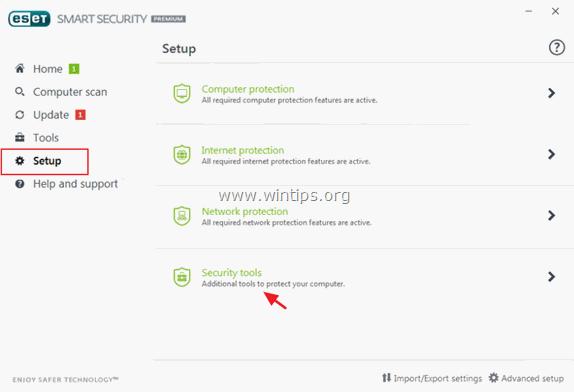
4. 将 "防盗 "旁边的滑块移动到 关闭 .
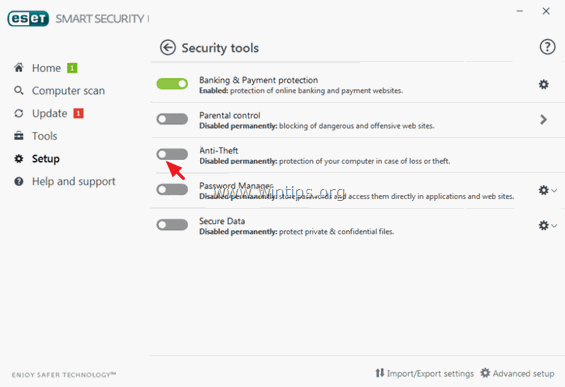
5. 在禁用防盗警告窗口输入您的ESET登录凭证,然后点击 签到 .
6. 最后点击 完成。
7. 重新启动你的计算机。
8.如果在你的电脑上禁用ANTI-Theft功能后,未知账户仍然存在,那么继续从 "用户账户 "中手动删除该账户(步骤3)。
第3步:从你的电脑中删除未知账户。
1.使用具有管理权限的账户登录你的电脑。
2. 同时按 赢 + R 键,打开运行命令框,输入
- 控制用户密码2
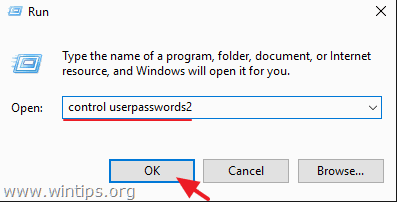
3. 选择列表中的未知账户并点击删除。
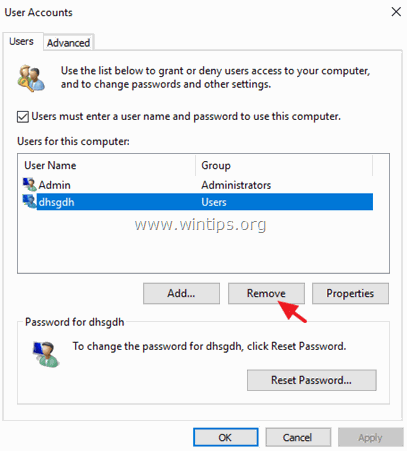
就是这样!让我知道本指南是否对你有帮助,请留下你的经验评论。 请喜欢并分享本指南以帮助他人。

Andy Davis
A system administrator s blog about Windows





